
Uvod v orodja AutoCAD
Različne komponente osnovnega zaslona AutoCAD so menijska vrstica, območje risanja, več orodij, ukazno okno, zavihki modela in postavitve ter vrstica stanja. V naslovni vrstici je simbol AutoCAD, trenutno ime risbe pa je prikazano na vrhu zaslona. Različna orodja AutoCAD, ki so v pomoč pri risanju določenega dela / sestavnega dela, so najosnovnejše vrste:
- Vrstica
- Krog
- Pravokotnik
- Polilin
- Trim
- Podaljšajte
- Kopirati
- Ogledalo
- Zavrtite
- Zbriši
- Pobotanje
- Premakni se
- Niz
- Lestvica
- File
- Eksplodirati
Različna orodja AutoCAD
Tu so različna orodja AutoCAD, ki so navedena spodaj
1) Vrstica: Ukaz LINE lahko prikličete tako, da izberete orodje LINE na plošči Risba, ali pa orodje LINE pokličete tudi tako, da v ukazni poziv vnesete LINE ali L. S klikom miške boste morali določiti začetno točko vrstice, nato pa boste pozvani, da določite drugo točko. Ukaz LINE lahko prekinete s pritiskom na ENTER, ESC ali SPACEBAR.
2) Krog: S pomočjo ukaza CIRCLE narišete krog. Krog lahko narišete s šestimi različnimi orodji, tj. Z določitvijo središča in polmera, z določitvijo središča in premera, z določitvijo dveh diametričnih koncev, z določitvijo treh točk na krogu, tangenta na dva predmeta, tangenta na tri predmete.
3) Pravokotnik: Pravokotnike lahko narišete tako, da določite dva nasprotna vogala pravokotnika, tako da določite območje in velikost ene od strani ali tako, da določite dimenzije pravokotnika.
4) Polilin: Poliline pomeni veliko linij. Če želite narisati linijo, morate poklicati ukaz PLINE. Po priklicu ukaza PLINE in določitvi začetne točke se prikaže naslednji poziv:
Določite začetno točko: določite začetno točko ali vnesite njene koordinate
Trenutna širina vrstice je: nn.nnnn (00.0000)
Navedite naslednjo točko ali (lok / polovična širina / dolžina / razveljavitev / širina): določite končno točko prvega odseka poline.
Navedite naslednjo točko ali (Arc / Close / Halfwidth / length / razveljavi / širina): določite končno točko drugega odseka poline ali pritisnite ENTER za izhod iz ukaza.
5) Obloga: Pri ustvarjanju dizajna boste morda morali odstraniti neželen in podaljšati rob. V takih primerih lahko uporabite orodje Trim. Če prikličete orodje Trim, boste morali izbrati rezalne robove. Ti robovi so lahko črte, polline, krogi, loki, elipse, žarki, vreteni, besedilo, bloki, xlines ali celo vidna polja. Ko izberete rezalni rob / robove, morate izbrati vsak predmet, ki ga želite obrezati.
6) Extend: Orodje Extend se lahko šteje za nasprotje orodja Trim. Liste, polline, žarke in loke lahko razširite tako, da se srečate z drugimi predmeti z orodjem Extend. To možnost lahko uporabite kadar koli želite razširiti predmete, ki dejansko ne sekajo mejnega roba, vendar bi sekali njegov rob, če bi bili mejni robovi podaljšani.
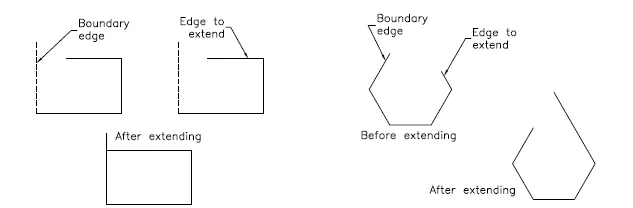
7) Kopiraj: to orodje se uporablja za izdelavo kopij izbranih predmetov in njihovo postavitev na določeno mesto. Ko prikličete to orodje, morate izbrati predmete in nato določiti osnovno točko. Nato morate določiti drugo točko, kamor morate kopirati predmete. Še naprej lahko določite drugo točko za ustvarjanje več kopij izbranih entitet.
8) Zrcalo: to orodje se uporablja za ustvarjanje zrcalne kopije izbranih predmetov. Predmeti se lahko zrcalijo pod katerim koli kotom. To orodje je koristno pri risanju simetričnih figur. Če prikličete to orodje, boste pozvani, da izberete predmete. Ko izberete predmete za zrcaljenje, boste pozvani, da vnesete prvo točko zrcalne črte in drugo točko zrcalne črte. Zrcalna črta je zamišljena črta, o kateri se zrcalijo predmeti.
9) Zasukati: Ko pokličete to orodje, boste pozvani, da izberete predmete in osnovno točko, glede katere se bodo izbrani predmeti vrteli. Pozitivni kot privzeto povzroči vrtenje v nasprotni smeri urinega kazalca, negativni kot pa vrtenje v smeri urinega kazalca. Orodje Rotate lahko prikličete tudi iz menija bližnjic, tako da izberemo predmet in z desno miškino tipko kliknemo na območje risbe in v meniju bližnjic izberemo Rotate.
10) Zbriši: Včasih morate zbrisati neželene predmete iz narisanih predmetov. Če želite izbrisati predmet, izberite orodje Zbriši na plošči Modify. Če želite poklicati orodno vrstico Modify, izberite Trak> Windows> Orodne vrstice> AutoCAD> Spremeni na traku. Če prikličete orodje za brisanje, kazalec zaslona zamenja majhno polje, imenovano polje za izbiro. Če želite predmet izbrisati, ga izberite s pomočjo izbirnega polja; bo izbrani predmet prikazan v črtkanih vrsticah in ponovno se bo prikazal poziv za izbiro predmetov. Lahko nadaljujete z izbiro predmetov ali pritisnete ENTER, da končate postopek izbire in izbrišete izbrane predmete.
11) Offset: Z orodjem Offset lahko uporabite risanje vzporednih črt, polinij, koncentričnih krogov, lokov, krivulj itd. Medtem ko premikate objekt, morate določiti odmik odmika in stran za izravnavo.
12) Premakni: orodje Premakni se uporablja za premikanje enega ali več predmetov z njihove trenutne lokacije na novo lokacijo brez spreminjanja njihove velikosti ali usmeritve.
13) Niz: V nekaterih primerih boste morda morali objekt izdelati večkrat v pravokotni ali krožni razporeditvi. To vrsto ureditve je mogoče dobiti z ustvarjanjem niza predmetov. V Pravokotni matriki morate omeniti število vrstic in stolpcev skupaj z odmikom odmika vrstice in odmikom stolpca. Medtem ko morate v Polar Array določiti središčno točko, okoli katere potrebujete število predmetov.
14) Lestvica: Včasih morate na risbi spremeniti velikost predmetov. V ta namen je priročno orodje Scale.
15) Fileti: Robovi v modelu se običajno napihnejo, da se zmanjša območje koncentracije napetosti. Orodje za filete pomaga oblikovati okrogle vogale med kateri koli dve entiteti, ki tvorita ostro točko.
16) Explode: To orodje je uporabno, če ste vstavili celotno risbo in morate spremeniti majhne podrobnosti. Ko pokličete orodje Explode, boste pozvani, da izberete predmete, ki jih želite eksplodirati. Po izbiri predmetov pritisnite ENTER ali z desno miškino tipko kliknite, da eksplodirate izbrane predmete, nato pa zaključite ukaz.
Zaključek
Tako smo videli, da lahko iz zgoraj omenjenih orodij narišemo risbo in jo dodatno spremenimo, pomanjšamo, kopiramo. Ta orodja nam pomagajo pri večjih operacijah risanja s programsko opremo AutoCAD. Poleg teh lahko črto še dodatno obarvamo z določeno vrsto črte in utežjo.
Priporočeni članki
To je vodnik za orodja AutoCAD. Tu smo razpravljali o različnih prisotnih orodjih AutoCAD, ki pomagajo pri risanju določenega dela / komponente. Če želite izvedeti več, si oglejte tudi naslednji članek -
- Orodja Adobe Photoshop
- Namestite AutoCAD
- Prednosti AutoCAD-a
- Vodnik po arhitekturi AutoCAD
- Celoten vodnik po spline in 3ds Max Software